Bagaimana Anda Boleh Menukar Video WMV Anda ke Format FLV Secara Percuma
"Saya mempunyai video WMV dan mereka bermain dengan baik di Windows Media Player, tetapi YouTube tidak menerima WMV, bagaimana caranya menukar WMV ke FLV? " WMV adalah format video yang dikembangkan oleh Microsoft untuk Windows. Ia digunakan secara meluas untuk memampatkan dan menyimpan kandungan video dan audio. Walau bagaimanapun, kebanyakan platform aliran dan laman web YouTube tidak menyokong WMV. Hasilnya, anda harus menukar WMV ke FLV. Panduan ini akan memberitahu anda cara terbaik untuk melakukan tugas di desktop dan dalam talian secara percuma.
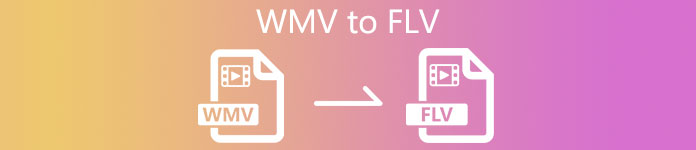
Bahagian 1: Cara Terbaik untuk Menukar WMV ke FLV di Desktop
Semasa menukar WMV ke FLV, kebimbangan terbesar adalah kehilangan kualiti video. Terdapat banyak program penukar video yang tersedia, tetapi hanya sebilangan kecil, seperti Penukar FLV Percuma FVC, mampu melakukan penukaran tanpa kerugian. Walaupun percuma untuk digunakan, anda boleh mendapatkan ciri dan fungsi bonus sepenuhnya.
Ciri-ciri Utama Penukar WMV ke FLV Terbaik
- 1. Tukarkan lebih daripada satu fail WMV ke FLV setiap masa.
- 2. Menyokong hampir semua format video dan peranti mudah alih.
- 3. Mengoptimumkan kualiti video menggunakan teknologi canggih.
Muat turun percumaUntuk Windows 7 atau lebih baruMuat turun Selamat
Muat turun percumaUntuk MacOS 10.7 atau lebih baruMuat turun Selamat
Secara ringkas, ini adalah pilihan terbaik untuk menukar fail WMV anda ke format FLV tanpa membayar sesen pun.
Bagaimana Menukar WMV ke FLV dalam Kumpulan
Langkah 1: Muatkan fail WMV
Jalankan penukar WMV ke FLV terbaik setelah anda memasangnya di cakera keras anda. Ringan dan tidak memerlukan banyak ruang. Klik Menambah fail) butang di tengah-tengah antara muka rumah, cari fail WMV yang anda mahu tukar dan tambahkannya ke penukar.

Langkah 2: Pilih format output
Sekiranya anda ingin mengedit fail WMV, klik Edit menu untuk membuka penyunting video. Anda juga dapat menyesuaikan trek audio dan sari kata di sebelah gambar kecil. Setelah mengedit, kembali ke antara muka utama, buka Format output senarai juntai bawah, cari FLV di bar carian dan pilih. Ia akan menetapkan output untuk semua fail WMV. Anda juga dapat mengedit resolusi dan parameter lain untuk setiap video dengan menekan Gear ikon.

Langkah 3: Tukarkan WMV ke FLV
Seterusnya, periksa folder tujuan di Folder keluaran bidang. Sekiranya anda ingin mengubahnya mengikut pilihan anda, klik Buka fail butang. Akhirnya, klik pada Tukarkan butang di sudut kanan bawah. Beberapa minit kemudian, anda akan menemui fail FLV pada cakera keras anda.

Bahagian 2: Cara Menukar WMV ke FLV Dalam Talian
Penukar Video Dalam Talian Percuma FVC adalah penukar video web untuk Mac dan PC. Ia benar-benar percuma tanpa pendaftaran atau keperluan lain. Tidak seperti aplikasi penukar video web lain, ia tidak mempunyai had saiz fail dan banyak lagi. Lebih-lebih lagi, ia serasi dengan hampir semua format video yang biasa digunakan termasuk WMV dan FLV.
Langkah 1: Lawati https://www.free-videoconverter.net/free-online-video-converter/ dalam penyemak imbas, seperti Chrome, Firefox, dll. Klik Tambah Fail untuk Tukar butang dan muat turun pelancar.

Langkah 2: Apabila muat turun selesai, pelancar akan muncul secara automatik. Klik Tambah fail butang dan muat naik fail WMV yang ingin anda tukar. Seterusnya, pilih pilihan FLV di bahagian format di bahagian bawah. Anda juga boleh menetapkan semula resolusi, codec video dan banyak lagi dengan menekan Tetapan ikon.

Langkah 3: Setelah anda bersedia, klik Tukarkan butang untuk mula menukar WMV ke FLV. Tunggu proses selesai dan muat turun fail FLV ke komputer anda.
Menurut kajian kami, hanya memerlukan beberapa saat untuk memproses fail WMV. Namun, masa nyata bergantung pada sambungan internet dan perisian anda.
Di sini anda mungkin suka:
Bahagian 3: Soalan Lazim mengenai Menukar WMV ke FLV
Bolehkah iTunes menukar WMV ke FLV?
iTunes tidak dapat menukar WMV ke FLV. Ia hanya boleh menukar antara M4V dan MP4. Ia tidak menyokong WMV sebagai format input atau FLV sebagai format output. Anda memerlukan penukar video pihak ketiga untuk melakukan tugas tersebut.
Bagaimana cara menukar WMV pada Windows 10?
Malangnya, Windows 10 tidak termasuk utiliti atau kapasiti yang berkaitan dengan penukar video. Windows Media Player hanyalah pengurus media dan pemain video tetapi tidak dapat menukar fail WMV.
Bagaimana cara memuat naik WMV ke YouTube?
Tidak, anda tidak boleh memuat naik fail WMV ke YouTube secara langsung. Sebagai alternatif, anda perlu menukar WMV ke FLV atau MP4 dan kemudian menghantar ke platform streaming.
Kesimpulannya
Sekarang, anda harus memahami cara menukar fail video WMV ke format FLV pada PC dan Mac. Seperti yang anda lihat, bukan pekerjaan yang sukar sekiranya anda mendapat alat yang betul. FVC Free Online Video Converter dapat memenuhi keperluan anda tetapi tidak memasang perisian apa pun. Sudah tentu, jika anda memerlukan ciri yang lebih maju dan prestasi yang stabil, FVC Free FLV Converter adalah pilihan terbaik. Sekiranya anda menghadapi masalah lain, tinggalkan mesej di bawah catatan ini dan kami akan mengulanginya dengan cepat.



 Video Converter Ultimate
Video Converter Ultimate Perakam Skrin
Perakam Skrin








